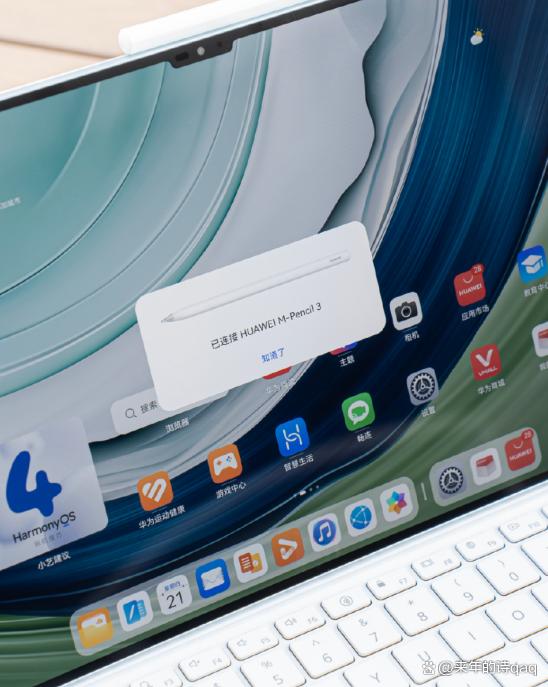在进行此教程前,请保证已备份好重要资料,并准备好合法版本的 Windows 7安装盘。
以下是详细的Win7系统重装步骤。
不成功不收费,官方原版(纯净无捆绑)
专业远程,一对一服务
一、准备工作
关键词:Win7安装盘、驱动程序、重要资料备份
1. 确保你有一张安装 Win7 的安装光盘或U盘。许多计算机厂商都会随机附带正版的 Win7 安装盘,如果没找到,也可以从微软官网下载。
2. 对所有需要的驱动程序进行备份。这包括显卡驱动、网卡驱动等。如果计算机是品牌机,通常能在厂商官方网站上找到这些驱动下载。
3. 对重要资料进行备份。这点很重要,因为重装系统会清除 C 盘的内容。
二、更改启动项
关键词:BIOS、启动顺序
4. 插入Win7安装光盘或U盘,重启电脑,根据电脑品牌的不同,在开机画面通常会有进入 BIOS 的提示,如“Press DEL to Run Setup”,那就按“del”进入。
5. 在BIOS中将我们的装载Win7的光盘或U盘设置为首选启动设备。

三、开始安装
关键词:分区、格式化
6. 电脑按照新的启动顺序启动后,进入了Win7安装界面。选择“安装”的那一项,软件License条款接受后,点下一步。
7. 在硬盘分区环节,选择安装Win7的分区,选中后点击"驱动器选项(高级)",再点击"格式化",确认后点击"下一步"。
四、完成安装
关键词:账户设置、网络设置
8. 接下来系统就会自动进行安装,这个过程中可能会重启几次电脑。耐心等待,不需要任何操作。
9. 安装完毕后进行初次设置。为电脑设置用户名、密码等。再进行网络设置,如果不确定就选择“稍后决定”。
10. 最后的最后,若有预备的驱动程序,请安装驱动程序。也可以在“开始”-“设备管理器”内查看是否有未安装的驱动,然后进行安装。
到此,整个Win7系统重装的步骤就完成了,希望能对你提供帮助。